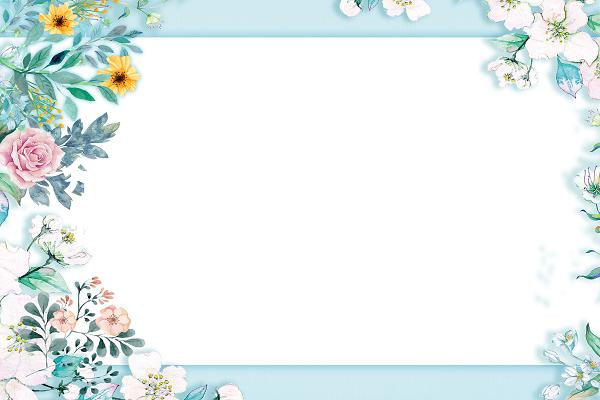介绍光驱使用方法,如何轻松查看光驱状态及运行情况
随着科技的飞速发展,光驱逐渐被固态硬盘等存储设备所取代,但仍有不少用户在使用光驱。为了确保光驱的正常运行,我们需要学会查看光驱的状态及运行情况。本文将为您详细讲解如何查看光驱,帮助您轻松应对各类光驱问题。

一、查看光驱状态的方法
1. 通过操作系统查看
(1)Windows系统
在Windows系统中,我们可以通过以下步骤查看光驱状态:
步骤1:点击“开始”菜单,找到“计算机”图标,右击并选择“属性”。
步骤2:在系统属性窗口中,点击左侧的“设备管理器”。
步骤3:在设备管理器中,找到“DVD/CD-ROM 驱动器”分支,展开后即可看到所有连接的光驱。
步骤4:右击所需查看的光驱,选择“属性”,在弹出的窗口中可以查看光驱的型号、容量等信息。
(2)macOS系统
在macOS系统中,查看光驱状态的步骤如下:
步骤1:点击“苹果”菜单,选择“关于本机”。
步骤2:在“关于本机”窗口中,点击左侧的“概览”。
步骤3:在概览页面,找到“存储”部分,即可看到连接的光驱型号、容量等信息。
2. 通过第三方软件查看
(1)硬件检测软件
市面上有许多硬件检测软件可以帮助我们查看光驱状态,如AIDA64、CPU-Z等。这些软件可以提供详细的光驱信息,如型号、接口、缓存大小等。
(2)光盘刻录软件
部分光盘刻录软件也具备查看光驱状态的功能,如Nero、PowerISO等。使用这些软件时,只需在主界面找到光驱信息即可。
二、查看光驱运行情况的方法
1. 检查光驱声音
在运行光盘或读取数据时,正常的光驱会有轻微的“吱吱”声。如果光驱在运行过程中出现异常响声,如“嗡嗡”声、“卡顿”声等,可能是光驱内部灰尘过多或光驱故障。
2. 检查光盘读取速度
将光盘放入光驱,使用系统自带的文件管理器或第三方软件查看光盘读取速度。如果读取速度异常缓慢,可能是光驱老化或故障。
3. 检查光驱散热
长时间运行光驱时,注意观察光驱散热情况。如果光驱温度过高,可能导致光驱故障。
学会查看光驱状态及运行情况,有助于我们及时发现并解决光驱问题,延长光驱使用寿命。通过本文的讲解,相信您已经掌握了查看光驱的方法。在今后的使用过程中,如有任何疑问,请随时关注我们的后续文章。
本文系作者个人观点,不代表本站立场,转载请注明出处!